ps做杂志封面教程
1、在百度上搜索 条形码生成器 ,然后点击任意一个 条形码生成app :

2、根据需要,选择合适的 编码 和 码值 ,然后点击 立即点击生成:

3、右击已经生成的条形码,然后选择 复制图片 :

1、打开 Photoshop 之后,点击 文件 新建:

2、设置新建的文件名称为 封面 ,预设为 国际标准纸张,大小 为 A4 ,然后点击 确定:

3、依次点击 编辑 粘贴 ,即可将刚才复制的条形码粘贴到Photoshop中,并且独立图层。重命名该图层为 条形码:

4、依次点击 编辑 自由变换:
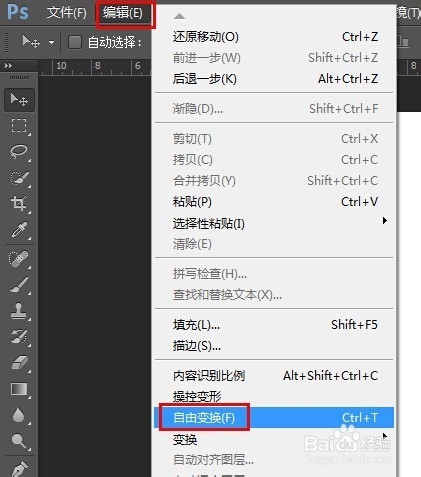
5、根据画布大小,按键盘上的 Shift 键同时,拖动图片上的控制点放大或缩小,最后按键盘上的 Ctrl+回车 确认变换 ;点击 左侧工具栏上的 移动工具,移动条形码到合适的位置:
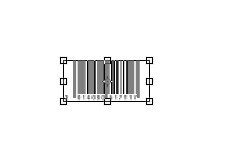
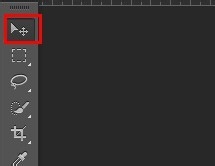
1、依次点击 图层 新建 图层 ,然后 名称 输入 边框 ,其他保持默认,点击 确定:


2、点击 矩形选框工具,然后在 工具选项工具条上选择 从选区减去:
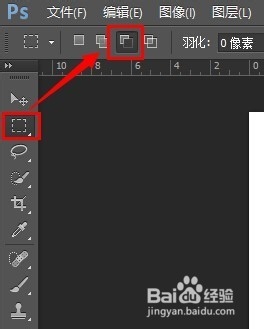
3、如下图所示,将画布的四条边上选择合适的大小,然后右击,选择 填充:

4、填充颜色自由选择,本文填充的颜色代码为 fdc300 。点击 确定 以确定填充 :
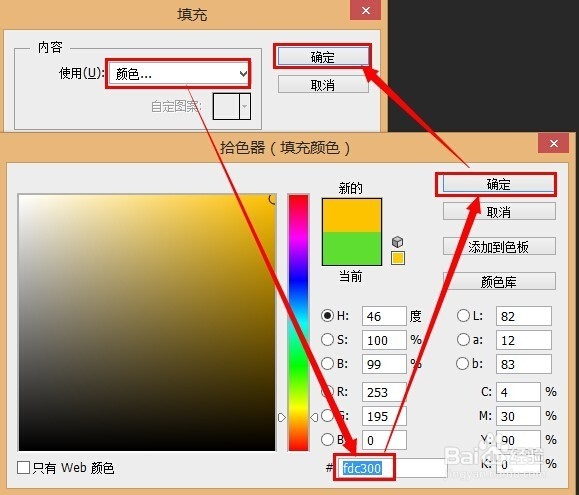
1、依次点击 文件 打开,然后双击要插入到封面中的图片:

2、使用 移动工具 ,将打开的主题图片拖拽到正在设计的 封面 文件中:

3、按键盘上的 Ctrl+T 组合键,将主题图片的大小调整到合适的大小,然后按 Ctrl+回车 确认图形变换:

4、在右侧的 图层 区将插入的主题图片图层重命名为 主体,然后将该图层拖拽到仅次于 背景图层 的最下面:
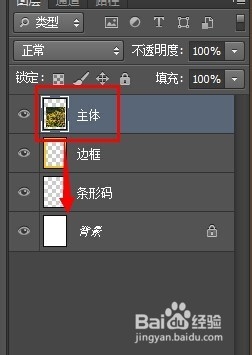
1、点击 左侧工具栏里面的 横排文字工具,然后在 设计区 插入文字:


2、点击上方工具条的 切换字符与段落面板 按钮,设置字体为合适的大小和颜色:
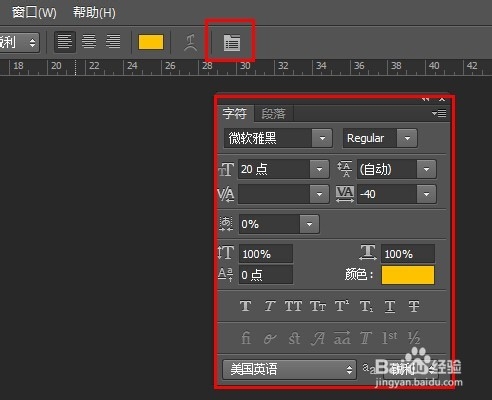
3、重复文字插入,并逐个设置文字大小和颜色:

1、插入Logo文件,然后设置图层的顺序和大小:
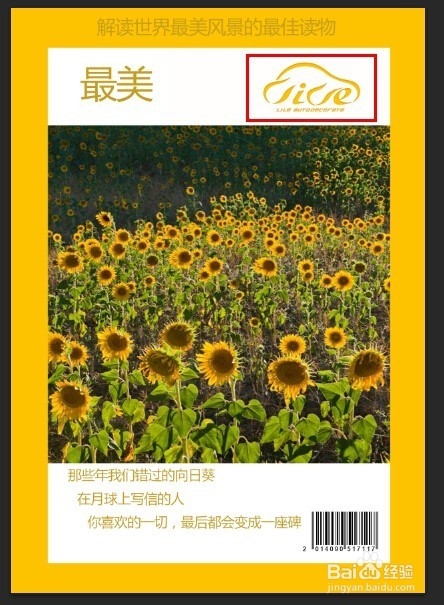
2、点击 文件,保存,然后设置文件的保存类型和文件名后,点击确定:
